![]()
ゲーミングノートPCの選び方

ここでは、ゲーミングノートパソコンの選び方を説明します。
各パーツの選び方
CPU、グラフィックスなど、パーツの選び方を掲載します。

現在のゲーミングノートPCのCPUは、第8世代のCore i7-8750Hが主流です。
また、Core i5-8300Hも割と性能が高く、コスパが良いのでおすすめです。
旧世代のCore i7-7700HQを搭載した製品もまだありますが、そこまでゲームには影響ないので、安くしたいなら、こちらのCPUでも構わないと思います。
まれにデスクトップ用のCPUを搭載した製品がありますが、ゲーム用途ならそこまでの性能は不要です。どちらかと言えば、クリエイター向けに搭載されたCPUです。

グラフィックスの選び方についての詳細は、次の見出しをご覧ください。
GeForce RTXシリーズを搭載したモデルが登場したことで、当サイトでの人気のグラフィックスは、エントリー向けと、ハイエンド向けで分かれています。
エントリー向けではGeForce GTX 1050Tiが人気です。ハイエンド向けではGeForce RTX 2070や2060が人気のようです。

サイズは、15.6型が一番人気です。
本格的にゲームをするなら、144Hz駆動やG-SYNC対応の液晶がおすすめです。滑らかで安定した映像でゲームを楽しめるでしょう。
色域が広いと色鮮やかで映像が綺麗に見えます。また、視野角の良いIPSパネルも見やすく、個人的におすすめですが、応答速度を上げるため、あえてTNパネルを使っているケースもあります。
なお、外部モニターだと遅延や応答速度が明記されていますが、ノートPC用の液晶は残念ながら明記されていないため、確認するのは諦めましょう。

メモリは最近は16GBがおすすめです。
リアルタイムレイトレーシングが使えるRTX 20シリーズのグラフィックスを搭載したモデルなら、16GBは必須と思って下さい。
また、ゲーミングノートで、動画編集や画像編集などの作業を行いたい場合も、16GB以上あったほうがいいです。

SSDの搭載を強くおすすめします。ゲームのロード時間などが速く、他の作業も快適です。
SSDの容量は、最低でも240GB、できれば500GBは欲しいです。容量が足りないなら、SSD+HDDの構成にすると良いでしょう。
予算があれば、超高速のPCIe-NVMe M.2 SSDを搭載するのも良いですが、ゲームのロード時間はさほど変わりません。

ノートPCを買うからには、外出先へ持ち出す方もいるでしょう。その場合、質量も確認しておくと良いです。
2kg台前半なら、軽いほうだと思います。2kg以下のノートパソコンであれば、かなり軽いです。ただし、あまり質量が軽い製品は、放熱性が悪いことも多いため気を付けましょう。
バッテリー駆動時間はそこまで気にしなくても良いです。ゲームをすると1~2時間しかバッテリーはもたないため、ACアダプターがほぼ必須となるためです。ACアダプターの質量は気にした方がいいと思います。
グラフィックスの選び方の詳細
現在、主なゲーミングノートPCに搭載されているグラフィックスの選び方を下図に掲載します。どの程度のグラフィック品質設定(画質)でプレイしたいかによって、グラフィックスを選択して下さい。
グラフィック品質はそれほどこだわらず、ライトにゲームができればいいという方には、GeForce GTX 1050Tiあたりがおすすめです。
やや高めのグラフィックスでゲームをしたいけど、できるだけコストを抑えたいなら、GeForce GTX 1060あたりがいいでしょう。人気のあるグラフィックスです。
高めのグラフィック品質で、カクつきなどがあまり無いように本格的にゲームをしたいには、GeForce RTX 2070や2060がコスパが高くおすすめです。144Hz駆動の液晶を搭載している場合も、このあたりのグラフィックスがいいでしょう。
予算が豊富にあり、できるだけ高い性能のゲーミングPCが良ければ、GeForce RTX 2080がいいでしょう。圧倒的に高いパフォーマンスです。
~ 3D Mark Time Spy - Graphics score ~
GeForce GTX 10シリーズ世代のグラフィックスは、ノート用でもデスクトップ用でも性能はほとんど変わりませんでしたが、GeForce RTX 20シリーズになってからは性能がやや異なります。具体的には、ノート用はGPUのクロックがやや低めになっています。フレームレートだと、ノート用は1~2割下がると思って下さい。
| ノート用 GeForce RTX 2080 |
デスクトップ用 GeForce RTX 2080 |
|
| GPUアーキテクチャ | Turing | |
| CUDAコア | 2944 | |
| 定格クロック | 1380 MHz | 1515 MHz |
| ブーストクロック | 1590 MHz | 1710 MHz |
| メモリタイプ | GDDR6 | |
| メモリ容量 | 8GB | |
CPUはCore i7-8750Hがおすすめ
ゲーミングノートPCに搭載されている主なCPUは次の通りです。少し前まではCore i7-7700HQが主流でしたが、最近は第8世代インテルCPUのCore i7-8750Hが登場し、現在はそれが主流となっています。
Core i5-8300Hの性能も意外に高く、旧世代のCore i7-7700HQよりも性能は上です。GeForce GTX 1050Ti、GTX 1060などの低めの性能のグラフィックスなら、Core i5-8300Hでも問題ないと思います。
~ CINEBENCH R15 マルチコア ~
※[レビュー機で計測]と書かれたCPU以外は、他のPCで計測した代表値です
G-SYNC対応なら安定した映像を表示
G-SYNCは、ティアリング(横に線が入り上下の映像が少しズレる現象)やスタッター(映像がカク付く現象)を抑えるディスプレイ同期技術で、GPU側の可変フレームレートに合わせて、ディスプレイ側のリフレッシュレートも動的に変更します。
今までは、垂直同期をONにするとティアリングは発生しなくなるがスタッターが発生し、逆に垂直同期をOFFにするとスタッターは発生しにくくなるがティアリングが発生するという現象が起きていました。
G-SYNCに対応していれば、ティアリングもスタッターも改善され、安定した映像を表示することができるようになります。


120Hz/144Hz液晶ならヌルヌル映像
最近は、リフレッシュレートが120Hzの液晶を搭載したノートPCもあります。ちなみに、通常の液晶は60Hzです。今までこういった高リフレッシュレートの液晶は、デスクトップ用の液晶ディスプレイにのみ搭載されていましたが、今ではノートPCでもこの液晶を搭載しています。リフレッシュレートが高くなると、1秒間に表示されるコマ数が増え、残像感が少なくヌルヌルとした映像になります。特にFPSゲームだと残像感がほぼ失くなるので重宝する機能です。
ただし、60Hzから120Hzになるということは、今まで1秒間60コマ表示させれば良かったものが120コマも表示させなくてはいけなくなるため、簡単に言うと、グラフィック性能が今までの2倍要求されます。120Hz駆動の液晶の場合、GeForce GTX 1070 クラスのグラフィックスがおすすめです。
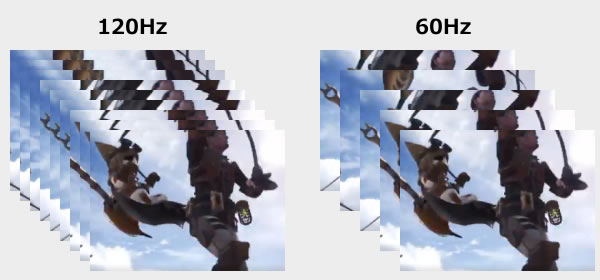
Max-Qデザインとは?
Max-Qデザインとは、簡単に言えば、「超高性能グラフィックスを積んでいるのに、超薄いノートPC」のことです。効率を無視してグラフィックスの持っているパフォーマンスを常にMAXで動作させるのではなく、"電圧効率が最も良くなるポイント"にパフォーマンスを抑えて動作させます。これにより、発熱、消費電力、騒音値などを抑えることが可能で、より薄いボディにすることが出来ます(参考:NVIDIA)。
Max-Q デザインのゲーミングノートPCは、GeForce GTX 1070などの高性能グラフィックスを搭載しつつも、より薄いボディにすることができ、持ち運びにも適した理想的なゲーミングノートPCにすることが可能です。例えば、MacBook Airと同じくらいの薄さなのに、VRや4Kゲームが動くようなパフォーマンスが出るPCにすることも可能です。Max-Qデザインの認定取得については、NVIDIAがその都度決めていくようです(参考:ASCII.jp)。

Max-Qデザインは、ノートパソコン自体の設計に使われていました(と筆者は思っていました)。ただし、最近ではグラフィックスのみに対してMax-Qデザインであると呼ぶことが多いです。例えば、DellのAlienwareシリーズや、HPのOMENシリーズなどは、複数のグラフィックスから1つを選択可能ですが、一部のグラフィックスだけ「with Max-Q Design」といった表記がされています。こうしたMax-Q対応のグラフィックスは、ノートPC自体の設計までは考慮されておらず、「ノートパソコン用に少しパフォーマンスを抑えて、発熱や消費電力も下げたグラフィックスである」と考えるといいと思います。
Max-Qデザインという文字だけ見れば、すごいもののように思えますが、誤解を恐れずに言えば、「ノートパソコンは放熱性が悪いので、少しグラフィックス パワーを落として効率の良いポイントで動かすよ」とも言えます。
最近の流行りは、狭額縁ディスプレイ
最近の流行りは、狭額縁(液晶周りのベゼルが狭い)ディスプレイを採用し、コンパクトなゲーミングノートです。ノートPCを購入するからには、別の部屋へ持って行ったり、外出先へ持ち運んだりする方もいると思いますが、そのような際に、ボディがコンパクトだと持ち運びやすいです。
持ち運ばない方でも、床設置面積が狭くなることで、より省スペースにパソコンを設置できます。部屋が狭い方にもおすすめです。

レビュー記事で温度やベンチマークスコアを確認
ゲーミングノートPCは、発熱の高い高性能グラフィックスやCPUを搭載しているため、放熱処理がうまくいっていないと、GPUやCPUの温度が高くなり、故障の原因となったり、クロック周波数が急激にダウンして本来の性能が出なかったりします。
各製品のレビュー記事をご覧になり、GPUやCPUの温度が高すぎないか、ゲームベンチマークスコアが他のPCに比べて低すぎないか、表面温度(特にパームレストの温度)が高すぎて、手のひらが熱くなりすぎないかなどを確認しておくと良いです。
当サイトの製品レビュー記事では、内部の写真も、一部の製品について公開しているため、ファン数、ヒートパイプ数なども確認しておくと良いです。各製品の記事についてはこちらをご覧ください。

おすすめのゲーミングノートはこちら
以上を踏まえて、ご自分に合ったモバイルノートパソコンをお選びください。下のリンク先では、おすすめのモバイルノートパソコンを掲載しています。

ゲーミングノートパソコンの比較ページ。ALIENWAREやGALLERIA、NEXTGEAR-NOTE、OMENといったゲームブランドノートPCの比較。

